

JAPANESE

ENGLISH
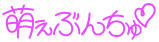
ログイン画面の萌え化(Ubuntu 14.04 LTS〜17.04に対応)
その1 moebuntu用ログイン画面の設定。
【Ubuntu 14.04 LTS/14.10の場合】
デスクトップ環境の導入で使用した「Ubuntu Tweak」を起動します。
「Tweaks」タブに移動し「ログインの設定」を開き、
右上の「ロック解除」でパスワードを入力してロックを解除します。
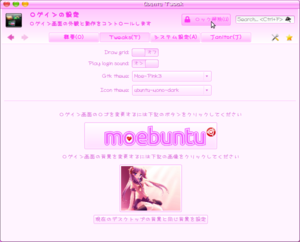
それぞれの項目を以下のように設定します。
●「Draw grid」:あのドットを表示するかどうかの設定です。オフに。
●「Play login sound」:ログイン画面が出るときに出るサウンドです。お好きに。
●「Gtk theme」:これをMoe-Pink(6)のテーマにします。
●ログイン画面のロゴをmoebuntuのロゴに差し替えます。
以下のロゴを右クリックで「名前をつけて画像を保存」で保存しておきます。

画面に表示されているロゴの画像をクリックして
ダウンロードしておいたmoebuntuのロゴを指定すればOK。
●ログイン画面の背景画像を変更。お好きな画像に。
theAnimeGallery.com konachan.comなどから自分の好きな萌え画像をダウンロードします。
デスクトップで設定した壁紙と同じ系統のキャラクターを設定すると、統一感が出ます。
ここの例では
こちら(theAnimeGallery.com)です。
*ここに掲載しているLucky_Star_12476....jpgは色味を少しピンク寄りにいじっています。
これでログアウトすれば確認できます。
【Ubuntu 15.04/16.04 LTS〜17.04の場合】
*画像データの入手については上記【Ubuntu 14.04 LTS/14.10の場合】をご参照ください。
1)「Dconfエディタ(dconf-editor)」と「gksudo」をUbuntuソフトウェアセンターから
インストールしておきます。
2)端末を開いて以下を入力してDconfエディタを起動します。($は含まない)
$ xhost local:
$ gksudo -u lightdm dconf-editor
3)Dconfエディタの該当項目「com」>「canonical」>「unity-greeter」へ行き
画面を参考に設定します。
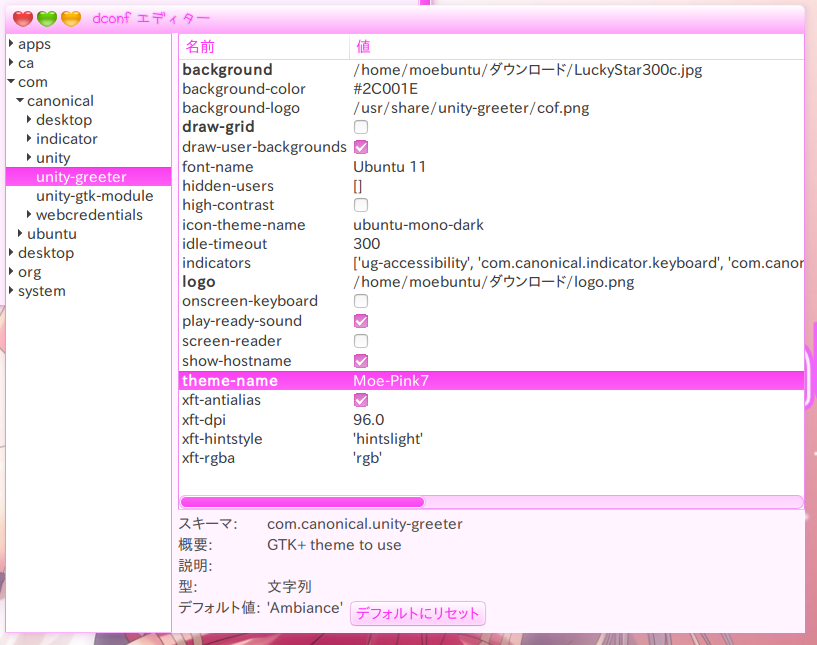
●background:背景画像のディレクトリを記入します。
*Nautilusで該当の画像ファイルを「右クリック」>「コピー」で「background」の「値」の所に「ペースト」すると簡単です。
●draw-grid:デフォルトの画面全体にある「ドット」の表示なのでチェックを外します。
●logo:画面左下のmoebuntuのロゴの表示です。ロゴのディレクトリを記入します。
●theme-name:デスクトップ萌え化用のテーマファイル名「Moe-Pink(7)〜(11)」を記入します。
その2 デスクトップで設定した壁紙がログイン画面に反映されるのを止める。(お好みで)
Ubuntuではデフォルトでデスクトップに設定した壁紙がログイン画面に反映され、
上記で設定したログイン画面用の壁紙は「ゲストセッション」にしないと表示されませんが、
それを解除してつねにログイン画面用の壁紙を表示するようにできます。
端末を開いて以下を呪文を入力すればOKです。
$ xhost +SI:localuser:lightdm
$ sudo -H -u lightdm gsettings set com.canonical.unity-greeter draw-user-backgrounds false
*間違えるといけないので上の呪文をコピペしましょう。($ は含めないでね。)
(端末内でのキーボードショートカット(貼り付け)は「ctrl+shift+v」です。もしくはマウスの右クリックで貼り付けます。)
一度ログアウトして確認しましょう。





